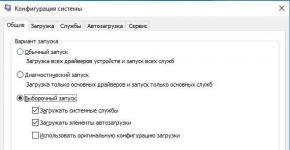Ju lutemi vini re se janë bërë ndryshime në konfigurimin e sistemit. Ndryshimet e konfigurimit
Artikulli përshkruan se çfarë është dobia msconfig, cilat janë përfitimet kryesore të tij dhe si ta përdorim atë në mënyrë korrekte për të zgjidhur problemet me Windows dhe për të përgatitur rrugën për testimin e gabimeve.
Ndër shërbimet e tjera të riparimit të përfshira në Windows, msconfig.exe(aka utility Konfigurimet e sistemit) sigurisht që qëndron veçmas. Më shpesh përdoret për:
- konfigurimi i llojit të nisjes së sistemit (zgjedhja e një regjimi të veçantë)
- ndryshimi i procedurës së nisjes
- përzgjedhja e shërbimeve dhe programeve në fillimin e sistemit
- nisja e shërbimeve të posaçme riparimi ose statistikore
Shërbimi i konfigurimit është një dritare me disa skeda, dhe në versionin më të fundit të Windows, njëri prej tyre () është zhvendosur në Task Manager. Msconfig.exe lëshohet në disa mënyra, më e thjeshta prej të cilave është:
WIN+R->msconfig
Le të kontrollojmë secilën nga skedat:
Msconfig: përzgjedhja e shërbimeve dhe drejtuesve për Windows
Skeda e parë do të jetë Janë të zakonshme. Këtu do të na përshëndesin disa pika që karakterizojnë opsionin e fillimit të shërbimeve dhe drejtuesve.

- Nisja normale– një opsion që shfaqet si parazgjedhje dhe ruhet që nga momenti kur instaloni Windows. Në këtë kohë, sistemi do të ngarkojë drejtuesit për të gjitha pajisjet e instaluara (dhe të instaluara më pas) dhe ato shërbime që, sipas Windows, nevojiten për funksionim, nëse sistemi nuk regjistron ndonjë gabim në funksionim. Nuk ka nevojë të ndryshoni asgjë që ky opsion të funksionojë... përderisa përdoruesi nuk ka ndryshuar asgjë në listën e shërbimeve, në dosjen e fillimit apo cilësime të tjera. Sapo të bëni ndryshime në metodën e nisjes, të ndaloni programet të nisin, të ndryshoni orarin e detyrave ose të shtoni tuajin, opsioni i nisjes ndryshon automatikisht në Nisjen selektive
- Vrapimi diagnostik– ky opsion të kujton disi modalitetin e nisjes së sigurt të Windows. Pas një rindezjeje, vetëm drejtuesit dhe shërbimet e vetë sistemit do të funksionojnë në të: asnjë program tjetër ose drejtues i palëve të treta nuk do të fillojë të funksionojë, dhe drejtuesit e instaluar dhe përditësuar më parë do të zëvendësohen me ata që "erdhën" me instalimin e Windows ( si të thuash, ato ndërkombëtare). Sidoqoftë, softueri antivirus shpesh përfshihet në këtë listë të privilegjuar. Kuptimi është i qartë - ky opsion lëshimi përdoret në përpjekje për të izoluar pjesën problematike të softuerit kur sistemi operativ është i paqëndrueshëm
- Selektive nisja do t'ju lejojë të nisni sistemin, duke anashkaluar programet që janë përshkruar me kalimin e kohës, duke ngarkuar (ose jo ngarkuar) shërbimet kryesore. Duke vendosur ose fshirë cilësimin e ngarkimit automatik, mund të përcaktoni nëse përmbajtja e tij ndërhyn në funksionimin normal ose nëse arsyeja qëndron diku tjetër. Një artikull i ndryshuar me konfigurimin origjinal të nisjes do të thotë që ju keni bërë ndryshime në regjistrimin e nisjes. Kjo ndodh shpesh kur përdorni një sistem multiboot me 2 ose më shumë sisteme operative, kur redaktoni disqe lokale (shkronja, madhësi ose fshini/rikrijoni vëllime), etj.
Skeda tjetër shfaq një listë të sistemeve Windows ashtu siç i sheh bootloader. Pra, nëse keni një Linux të dytë të instaluar, bootloader me të drejtë nuk ka asnjë ide për këtë. E njëjta gjë vlen edhe për Windows OS të gjeneratave të ndryshme: kur ishte në modë Windows XP, ngarkuesi i tij është rreth Windows 7 ose 10 dhe kurrë nuk kam dëgjuar për të. Pra, çfarë lidhje me Windows 10 në ngarkuesin nga Windows XP nuk ka asgje. Por 10 tashmë di gjithçka për versionet e mëparshme të Microsoft OS, kështu që ato janë të shkëlqyera. Por për arsye sigurie, korrigjimi i listës së sistemeve në këtë pjesë të dritares është i përjashtuar: nuk do të jeni në gjendje t'i riemërtoni, fshini nga këtu ose t'i riorganizoni ato, pasi programit nuk i janë dhënë të drejta të tilla. Ky opsion është paraqitur për qëllime thjesht informative.
Megjithatë, pjesa e poshtme e dritares së skedës tashmë përmban opsione të personalizueshme, disa prej të cilave mund të jenë të dobishme. Më e thjeshta, por e nevojshme - Time-out-ndryshoni kohën e shfaqjes së menysë për zgjedhjen e sistemeve operative (nëse ka disa prej tyre). Si parazgjedhje, Windows na lë 30 sekonda për këtë. Nëse ka vetëm një sistem, bootloader është e mençur të heqë menunë. Por nëse ka 2 ose më shumë kopje të Windows, nuk duhet të prisni gjysmë minutë, por të vendosni kohën e dëshiruar.

Në të majtë janë opsionet speciale të nisjes. Midis tyre është famëkeq Safe Mode, i cili parandalon plotësisht nisjen e programeve dhe drejtuesve të ndryshëm nga ata të instaluar nga sistemi. Për më tepër, përveç vetë opsionit, mund të vendosni parametra shtesë për modalitetin e sigurt, duke përfshirë:
– Modaliteti i sigurt me një ndërfaqe të plotë të përdoruesit, por drejtuesit e rrjetit të çaktivizuarFunksionaliteti i programit vazhdon me kolonën tjetër të cilësimeve, e cila do t'i lejojë përdoruesit të ndryshojë disa parametra të nisjes si në modalitetin e sigurt ashtu edhe në atë normal. Diçka si kjo:
- Pa GUI– gjatë nisjes nuk do të shihni ekranin e zakonshëm të mirëseardhjes, vetëm një ekran të zi pa asnjë informacion
- Regjistri i shkarkimit– pas shkarkimit, të gjitha informacionet në lidhje me shërbimet e ekzekutimit dhe drejtuesit futen në një skedar të posaçëm regjistri, i cili mund të gjendet në C:\Windows\Ntbtlog.txt
- Video bazë– një parametër shumë i dobishëm që ju lejon të ngarkoni një imazh nga një kartë video duke përdorur VETËM drejtuesit e para-instaluar nga sistemi (dhe jo ata që keni instaluar nga disku video, të shkarkuar nga Interneti, etj.). Një opsion i rëndësishëm kur diçka nuk shkon pas përditësimit të drejtuesit të videos
- Informacioni i OS– opsioni duhet të përdoret me Pa GUI. Nisja e sistemit do të shoqërohet nga një ekran i zi që shfaq informacion të plotë mbi drejtuesit e ngarkuar. Nëse sistemi rrëzohet gjatë nisjes, kjo mënyrë mund të ndihmojë në identifikimin e drejtuesit që shkakton rrëzimin e sistemit.
Butoni : opsionet nuk janë për të gjithë
I vetmi buton i disponueshëm në këtë kuadrat të dritares është Opsione shtesë të nisjes, ku mund të detyrosh një kopje të caktuar të Windows të fillojë, ose duke injoruar të dhënat nga BIOS ose, përkundrazi, duke e ndjekur rreptësisht atë (kjo pjesë e skedës është lënë nga zhvilluesit në fazën beta: ata kaluan disa cilësime për testim, por ato u "harruan atje").

Për shembull, mund t'i kërkoni Windows-it të fillojë me një grup të KUFIZUAR procesorësh dhe memorie fizike. Sidoqoftë, në kundërshtim me një ide të gabuar në një përpjekje për të shpejtuar fillimin e Windows, specifikimi i numrit maksimal të procesorëve dhe të gjithë sasisë së RAM-it në momentin e nisjes NUK do të ndikojë në shpejtësinë e nisjes.

Por sistemi juaj mund të konfigurohet në atë mënyrë që rishpërndarja e burimeve I/O dhe IRQ përgjatë autobusit PCI (dhe kjo është ajo që bën kjo kuti kontrolli) do të shkaktojë një dështim të sistemit pas nisjes dhe në mënyrë të pashmangshme do të hasni një gabim në nisje: ai do të jetë ose një ekran i zi ose BSOD. Nëse hasni këtë problem, provoni të filloni në Safe Mode dhe të hiqni "çekun" nga artikulli, ose do t'ju duhet të pastroni kujtesën CMOS me një bateri ose kërcyes. Është në rregull - gjithçka mund të rregullohet. Në përgjithësi, kur eksperimentoni në këtë pjesë të msconfig, mbani mend:
Si parazgjedhje, Windows i kushton të gjitha përpjekjet dhe burimet e tij për të nisur, dhe këtë e bën bazuar në rezultatet e kontrollit POST të kryer nga . Në të njëjtën kohë, sistemi zgjedh për vete parametrat e nisjes dhe funksionimit ÇDO HERË gjatë nisjes, dhe është më mirë të mos ndërhyni në këtë proces.
Opsioni tjetër korrigjimi– një mjet testimi edhe më i panjohur për njerëzit e thjeshtë për zhvilluesit e drejtuesve për pajisjet e reja. Puna me drejtuesit e mundshëm kryhet në nivel, dhe për punë është e nevojshme të përdorni një kanal të veçantë kontrolli. Theksohet menjëherë pasi të aktivizohet ky opsion. Debuger/debuger (lloji WinDbg), i lidhur përmes portit të specifikuar, do t'ju lejojë të përpunoni pajisjen në studim. Sidoqoftë, nëse Windows nuk e zbulon atë në portën e paracaktuar COM1 (nëse cilësimet e vetë korrigjuesit janë të pasakta), sistemi mund të ngrijë shumë mirë. Përdoruesit e zakonshëm që nuk përdorin korrigjimin kur zgjidhin probleme ose zgjidhin probleme që lidhen me zhvillimin e softuerit për Windows nuk kanë asgjë për të bërë këtu.
Msconfig: Skeda e Shërbimeve
Gjithçka është e thjeshtë këtu. Lista tregon shërbimet që fillojnë në nisje dhe janë duke u ekzekutuar tani. Opsioni Mos shfaq shërbimet e Microsoft është shpesh i dobishëm këtu nëse jemi të interesuar për programe të palëve të treta të shkarkuara me Windows. Duke kontrolluar ose hequr kutinë, mund të kontrolloni ndikimin e një programi të caktuar në fillimin nëse do të kapni fajtorin e funksionimit të paqëndrueshëm.

Cilësimet e aplikuara këtu janë në përputhje me cilësimet në skedën Janë të zakonshme. Sapo të shtoni ose hiqni një shërbim nga kjo listë, opsioni i nisjes në skedën e parë do të ndryshojë në Selektive.
Në Windows 10, përmbajtja e skedës u zhvendos te Task Manager, por pronarët e versioneve të mëparshme të paktën mund të kontrollonin disi listën gjithnjë në zgjerim të programeve që niseshin së bashku me Windows-in që nga këtu, duke ngadalësuar procesin e nisjes. Plus, sfondi varet nga numri i proceseve të ekzekutimit, duke ngadalësuar punën në sesionin aktual:

lista e programeve të shkarkuara automatikisht është tani këtu

por ngarkimi automatik në Windows 7 ishte i mundur
Sidoqoftë, për të kuptuar më mirë menaxhimin e fillimit, është më mirë t'i kushtoni vëmendje artikullit
Msconfig: Skeda e mjeteve
Skeda, ndryshe nga ato të mëparshme, ju lejon të ekzekutoni procesin e zgjedhur tani duke përdorur një buton Nisja. Për më tepër, kjo bëhet në emër të administratorit, duke treguar rrugën e plotë drejt skedarit ekzekutiv në drejtorinë e sistemit. Të gjitha shërbimet e listuara këtu nuk janë asgjë, por ato që i përkasin kategorisë së riparimeve ose statistikave. Njohja e mjeteve të disponueshme nga këtu mund të jetë një kursim i madh kohe pa e ditur.
 Përveç kësaj, është e mundur të shtojmë programet që na duhen, të ngjashme me ato ekzistuese.
Përveç kësaj, është e mundur të shtojmë programet që na duhen, të ngjashme me ato ekzistuese.
Lexuar: 1,372
Programi i konfigurimit të sistemit (i njohur gjithashtu si msconfig.exe) përdoret për të menaxhuar nisjen e sistemit, nisjen automatike të programit dhe shërbimet. Në skedën e Përgjithshme, mund të zgjidhni llojin e nisjes së sistemit.
- Nisja normale - e përshtatshme në shumicën e rasteve, e përdorur si parazgjedhje. Të gjithë drejtuesit e pajisjes janë ngarkuar, të gjitha shërbimet dhe programet janë nisur (nga autorun).
- Nisja diagnostike - vetëm drejtuesit kryesorë janë ngarkuar dhe shërbimet kryesore janë nisur, programet nuk fillojnë automatikisht.
- Nisja selektive - këtu mund të zgjidhni se çfarë të shkarkoni.
Tani shkoni te skeda e shkarkimit. Në këtë skedë do të shihni një listë të sistemeve operative të instaluara, më saktë një listë të versioneve të Windows (nëse disa versione të Windows janë të instaluara në kompjuterin tuaj, nuk do të shihni sisteme të tjera operative, si Linux, në këtë listë);

Butoni i Cilësimeve të Avancuara ju lejon të vendosni cilësime shtesë për sistemin operativ të zgjedhur. Për shembull, vendosni numrin maksimal të procesorëve të përdorur, zgjidhni memorien maksimale.

Butoni Përdor si parazgjedhje në dritaren e konfigurimit të sistemit ju lejon të vendosni sistemin operativ të zgjedhur si sistemin që do të niset si parazgjedhje pas numrit të sekondave të specifikuar në fushën Kohëzgjatja.
Butoni Remove ju lejon të hiqni sistemin operativ të zgjedhur, por nuk mund të hiqni OS-në e paracaktuar të nisjes.
- Por duke përdorur grupin e parametrave të opsioneve të nisjes, mund të zgjidhni llojin e modalitetit të sigurt dhe opsionet shtesë:
- Pa GUI - ngarkim pa një ndërfaqe grafike (linja e komandës);
- Regjistri i nisjes - sistemi do të mbajë një regjistër të nisjes, i cili do të ruhet në skedarin C:BOOTLOG.TXT;
- Video themelore - rezolucioni maksimal i ekranit do të jetë 640x480 (e dobishme nëse ka një problem me drejtuesin e kartës video);
- Informacioni i OS - do të shfaqen informacione shtesë rreth sistemit operativ.
- Sa i përket modalitetit të sigurt, mund të zgjidhni opsionet e mëposhtme:
- Minimal - nisja minimale e Windows, zakonisht kjo mënyrë është më e përshtatshme për rivendosjen e OS;
- Predha e ndryshme - do të përdoret një guaskë alternative. Në vend të Explorer, do të hapet një komandë me të drejta administratori. Ky modalitet nuk duhet të ngatërrohet me modalitetin pa GUI. Në këtë mënyrë, nënsistemi grafik do të ngarkohet, i cili do t'ju lejojë të ekzekutoni aplikacione grafike përmes linjës së komandës Windows Explorer thjesht nuk do të ngarkohet.
- Rimëkëmbja e Active Directory - mënyra e rikuperimit të Active Directory;
- Rrjeti - modaliteti i sigurt me ngarkimin e drejtuesve të rrjetit (rrjeti do të mbështetet).
Cilësimet që zgjidhni ruhen pikërisht për një rindezje. Duke filluar nga rindezja e dytë (pas vendosjes së parametrave), do të përdoren parametrat e paracaktuar. Nëse dëshironi të ruani ndryshimet tuaja, kontrolloni kutinë e kontrollit Bëni këto opsione të nisjes të përhershme (do të duhet të jeni të sigurt se çfarë po bëni sepse Windows zakonisht nuk ka nevojë të ndryshojë asgjë në këtë skedë për të nisur normalisht).
Skeda Shërbimet ju lejon të aktivizoni/çaktivizoni shërbimet e sistemit. Çaktivizimi i shërbimeve është një detyrë e përgjegjshme (është e rëndësishme të mos çaktivizoni atë shërbim, pa të cilin gjysma e sistemit nuk do të funksionojë më vonë), kështu që ne do t'i shikojmë shërbimet në detaje në kapitullin Shërbimet e Windows 7, dhe programi msconfig nuk është si i përshtatshëm si shërbimet.msc snap-in.

Programet e nisura automatikisht "regjistrohen" në çelësin e regjistrit HKLM/SOFTWARE/Microsoft/Windows/CurrentVersion/Run ose në tastin HKCU/Software/Microsoft/Windows/CurrentVersion/Run. Përdorimi i redaktorit të regjistrit për të çaktivizuar programet gjatë fillimit nuk është shumë i përshtatshëm (megjithëse kjo nuk është për të gjithë), kështu që mund të përdorni programin msconfig.
Programi msconfig është gjithashtu i përshtatshëm sepse ju lejon të çaktivizoni autorun e një programi, edhe nëse ky i fundit nuk është i "regjistruar" në regjistër, por në grupin e programit Startup (Start => Të gjitha programet => Startup).

Pra, në çdo rast, programi msconfig është më i përshtatshëm për t'u përdorur sesa redaktori i regjistrit (veçanërisht për redaktimin e autorun).
Mbetet për të parë skedën e Shërbimit. Këtu mund të ekzekutoni shërbime të ndryshme. Thjesht zgjidhni një program nga lista dhe klikoni në butonin Run. Nuk ka kuptim të renditni programet, pasi përballë secilit program ka një përshkrim të shkurtër të tij.

Siç është përmendur tashmë, kur punoni me sigurinë e informacionit të shpërndarë, konfigurimi i sistemit mund të ndryshohet vetëm në nyjen qendrore.
Për të regjistruar ndryshimet e konfigurimit dhe për t'i transferuar ato në sigurinë e informacionit periferik, përdoret i njëjti mekanizëm si për objektet e të dhënave. Kur regjistroni një konfigurim të ndryshuar, të dhënat që regjistrojnë faktin e një ndryshimi të konfigurimit futen në tabelën për regjistrimin e ndryshimeve në objekte sipas numrit të sistemeve të njohura të sigurisë së informacionit periferik.
Pas regjistrimit të konfigurimit të ndryshuar në një sistem të sigurisë së informacionit të shpërndarë, lind një situatë që sistemet qendrore dhe periferike të sigurisë së informacionit punojnë në të vërtetë me konfigurime të ndryshme. Në këtë gjendje, skedarët e transferimit të të dhënave të krijuara në sigurinë e informacionit periferik nuk mund të ngarkohen në sigurinë qendrore të informacionit për arsye se, në kushtet e konfigurimeve të ndryshme, informacioni i përfshirë në skedar nuk mund të interpretohet saktë. Shkëmbimi do të rikthehet vetëm pasi konfigurimi i ndryshuar nga siguria qendrore e informacionit të ngarkohet në sigurinë e informacionit periferik. Kjo do të thotë, pas ndryshimit të konfigurimit, është e nevojshme të kryhet një transferim nga sistemi qendror i sigurisë së informacionit në secilin prej sistemeve periferike të sigurisë së informacionit dhe vetëm atëherë të kryhet një transferim nga sistemi periferik i sigurisë së informacionit në qendër.
Transferimi i konfigurimit të ndryshuar në sigurinë e informacionit periferik kryhet në të njëjtën mënyrë si transferimi i objekteve të të dhënave të ndryshuara. Gjatë ngarkimit të radhës nga sistemi qendror i sigurisë së informacionit, i gjithë konfigurimi i ndryshuar përfshihet në skedarin e transferimit të të dhënave, përveç nëse, natyrisht, tabela e regjistrimit të ndryshimeve përmban një hyrje që konfigurimi i ndryshuar duhet të transferohet në sistemin përkatës periferik të sigurisë së informacionit. Konfigurimi gjithashtu do të ngarkohet derisa të merret njoftimi për pranimin e konfigurimit të ndryshuar.
Vini re se konfigurimi konsiderohet i ndryshuar për çdo ndryshim në metadatat, formularët, modulet, tabelat e konfigurimit, grupet e të drejtave, ndërfaqet e përdoruesit, përshkrimet. Konfigurimi nuk përfshin një listë të përdoruesve, si dhe skedarë jashtë skedarit të konfigurimit (1CV7.MD) (raporte të jashtme, tabela dhe tekste të regjistruara veçmas). Dhe këto skedarë të jashtëm nuk transferohen nga mekanizmi i menaxhimit të sigurisë së informacionit të shpërndarë. Prandaj, kur konfiguroni një sistem të shpërndarë, nuk rekomandohet përdorimi i moduleve, tabelave dhe raporteve të vendosura në skedarë të veçantë në konfigurim.
Për të ndryshuar një konfigurim tashmë të ekzekutuar, rekomandohet përdorimi i mekanizmit për ngarkimin e konfigurimit të ndryshuar. Ai lejon një specialist të kopjojë konfigurimin, të bëjë të gjitha ndryshimet e nevojshme në të, të korrigjojë ndryshimet e bëra (ky proces mund të zgjasë disa ditë) dhe më pas të ngarkojë konfigurimin e ndryshuar në sistemin qendror të sigurisë së informacionit, pas së cilës ndryshimet do të shpërndahen për të gjitha sistemet periferike të sigurisë së informacionit me transferimin e ardhshëm të ndryshimeve. Kjo sekuencë do t'ju lejojë të shmangni transferimet e shumta të konfigurimit të ndryshuar në sigurinë e informacionit periferik gjatë modernizimit të tij.
Kur ngarkoni një skedar transferimi të të dhënave në një sistem periferik të sigurisë së informacionit, faza e ngarkimit të konfigurimit të ndryshuar (nëse, natyrisht, ai përmbahet në skedarin e transferimit të të dhënave) i paraprin fazës së ngarkimit të objekteve të ndryshuara të të dhënave. Nëse shkarkimi i konfigurimit dështon, objektet e të dhënave nuk do të shkarkohen dhe baza e informacionit do të mbetet në të njëjtën gjendje siç ishte përpara fillimit të shkarkimit. Ngarkimi i një konfigurimi të modifikuar mund të dështojë nëse konfigurimi i modifikuar nuk përputhet me të dhënat ekzistuese. Për shembull, numri i niveleve të drejtorive është zvogëluar dhe numri i ri i niveleve rezulton të jetë më i vogël se ai që gjendet në të vërtetë në drejtori ose në raste të tjera të ngjashme. Nëse kjo ndodh, atëherë duhet t'i sillni të dhënat në përputhje me konfigurimin e ri ose të ndryshoni konfigurimin në sigurinë qendrore të informacionit dhe ta ngarkoni përsëri për të eliminuar kontradiktën që ka lindur.
|
Për të rregulluar gabimin (modifikimet e konfigurimit të sistemit), duhet të ndiqni hapat e mëposhtëm: |
|
|
Hapi 1: | |
|---|---|
| Shkarko (modifikimet e konfigurimit të sistemit) Vegla e riparimit | |
|
Hapi 2: | |
| Klikoni "Skano" butonin | |
|
Hapi 3: | |
| Kliko " Rregulloni gjithçka"Dhe ju e bëtë atë! | |
|
Përputhshmëria : Windows 10, 8.1, 8, 7, Vista, XP |
|
Zakonisht shkaktohet nga cilësimet e sistemit të konfiguruara gabimisht ose hyrjet e parregullta në regjistrin e Windows. Ky gabim mund të rregullohet me softuer special që riparon regjistrin dhe rregullon cilësimet e sistemit për të rivendosur stabilitetin
Nëse keni ndryshime në konfigurimin e sistemit tuaj, ju rekomandojmë fuqimisht Shkarko (modifikimet e konfigurimit të sistemit) Vegla e riparimit .
Ky artikull përmban informacione që ju tregojnë se si të rregulloni modifikimet e konfigurimit të sistemit (me dorë) dhe (automatikisht) Përveç kësaj, ky artikull do t'ju ndihmojë të zgjidhni disa mesazhe gabimi të zakonshme që lidhen me modifikimet e konfigurimit të sistemit që mund të merrni.
Shënim:Ky artikull ishte përditësuar më 23-06-2019 dhe botuar më parë nën WIKI_Q210794|
Cilësimet e tjera të përputhshmërisë së programit, por shfaqet ky gabim instalimi. Unë klikova butonin "ekzekuto si administrator" dhe opsionet e përputhshmërisë, por ky gabim instalimi vazhdon të shfaqet. A po i marrin programet e tjera këto gabime apo po vendosni një alarm zone dhe po i merrni këto gabime? Unë klikova "run as administrator" dhe vendosa gjobën. instaloni bukur. Nickoli: Mirë se vini në forumin Vista. Ju keni instaluar tashmë sinjalizimin e zonës dhe modifikime të rënda në sistemin T420s (modifikime të BIOS, ndërrim CPU, rrugëzim PCI Express) A ka ndonjë mbrojtje kundër riprogramimit të BIOS-it? Ndërlidhja logjike e pci express.Është pajisje dhe jep kreditet e sakta. Unë do ta rekomandoja shumë. Kam në plan të përdor bios w520 për referencë në modifikimin e bios t420. Gjithashtu a do të postoj një artikull dhe një artikull pasi të mbaroj projektin për të marrë një hartë të plotë të lidhjeve logjike në sistem? Përjashtim: Nuk mund të listohet objekti i tipit "System.Configuration.Internal.ConfigurationManagerInternal" për hyrjen "System.Configuration.Internal.IConfigSystem" Përshëndetje, Epo, pasi shikoni këtu, tregon se nuk duhet të përdorni një disk tjetër për PS2. Sapo më prishi CD-ROM-in e ps2, disku ka vdekur atje, ju nuk keni fat. Http://www.sevenforums.com/general-d...-ultimate.html Versioni i ulët i OS. Sapo bleva një kompjuter të ri për një ndryshim, lexoni këtu. Por nëse vërtet dëshironi një fitore të setit 7. me shpenzime dhe telashe, Nëse kjo është gjithçka që bëni me të dhe jeni të lumtur, pse besoj se ajo që lexova është se mund të rritni aftësitë e versionit të fabrikës duke blerë një "çelës softuerësh" që përmirëson sistemin operativ. Shërbimi i konfigurimit të sistemit: Nuk ka sistem ose windows.ini Çfarë është e dobët, asgjë nuk shfaqet (dritare bosh) Faleminderit. Për system.ini dhe windows.ini në programin e konfigurimit të sistemit? Konfigurimi i Sistemit Konfigurimi i Sistemit Pls 111 600 w 28 koncerte. Në dritaren e konfigurimit shoh një kuti lapsi të verdhë, nuk jam i sigurt se çfarë po ndodh. Unë nuk kam një Pentium dhe lexon Devic=C:\Windows\Himen.sys (laps i verdhë) rem C:\windows\emm386.exe REM Header. Gjithashtu, a funksionon mirë kompjuteri përveçse "duke folur për 386 drejtues"? A është ky, për shembull, REM Header? Unë jam duke përdorur një ekran që thotë se 386 drejtues nuk janë instaluar. Faleminderit Mund të rendisni ndihmën. E vërej kur i shkrep këto vija veç e veç? Gjithçka u zhvillua së bashku kaq lirshëm dhe ndihmoi harduerin e dobët të kompjuterit: Një tjetër mundësi është të merrni një tablet të ri thinkpad Android, por nga videot në internet, aftësitë e stilolapsit nuk krahasohen me tabletët e serisë Wacom X, Kudo! Nëse postimi i përgjigjet pyetjes suaj, unë kam një X61 të vjetër me një pyetje të prishur, ju lutemi shënoni atë si "Zgjidhje e pranuar"! Përshëndetje, GMAC Më pëlqen shumë tifozi i tabletit, por përveç kësaj ai ende funksionon me sa di unë. për shënime në shkollë. A e di dikush nëse është e mundur të ndryshohet tableti X61 në një kompjuter slate? garanci modifikimi Vazhdoni diskutimin në forum sepse nuk do të humbisni garancinë nëse përmirësoni këtë avantazh të të tjerëve // Komponentët. \\ Unë nuk u përgjigjem pyetjeve në lidhje me mbështetjen teknike individuale. Pershendetje te gjitheve, Kështu që unë kam një kompjuter, një laptop dhe një Xbox 360, të gjitha të lidhura me rrjetin tim të shtëpisë nëpërmjet një ruteri. Nëse vlera është array_key_exists që ju tregon nëse çelësi ekziston. Ekziston një varg në një grup. Pyetja e parë: I ndava për vlerat... Nëse ($somearray ! = Null) është një fjalë, përdorni ucwords, nëse dëshironi një "Rasti Titulli", shikoni këtë: http://www.sitepoint.com/blogs/2005/03 /15 /register-name-in-PHP/ Shkrimi me shkronja të mëdha - Nëse thjesht dëshironi të shtoni kapital në fillim të secilit, çfarë mund të gjejë nënvizimi? Si të gjitha nënvizat për hapësirat. Cilat funksione ekzistojnë për vlerat? Gjithashtu: ekziston një veçori që quhet shkronjat e para të çdo fjale në kryeqytet. Cila do të ishte metoda më e mirë? Explode() do të shpërthejë me kusht (p.sh. ju thjesht përdorni null, atëherë ai nuk ekziston! Unë dua të ndryshoj të gjithë vargun tuaj në një grup ku ju specifikoni kufirin tuaj. D.m.th.: bob_smells_like_poo Dua të ndryshoj (dostuff(); ))... Modifikimet e bios!Nuk më intereson nëse shiriti i menusë thjesht mjegullohet ose skedarët e bëjnë diçka të shkujdesur, por nuk ka fat të tillë. Ju gjithashtu mund t'i lini ata të punojnë vetëm në mënyrë që ata të mund të testojnë çdo ide herët në mëngjes. Ka shumë programe të palëve të treta për këtë, por ndonjëherë më të këqijat janë në shkollat me të cilat jam konsultuar. Çdo sugjerim është i mirëpritur dhe mund të mos zhduket plotësisht, por duhet të çaktivizohet disi. Kam provuar të marr pjesë dhe pjesë të xp adm përsëri, shumica e tyre nuk kanë aftësi të vendosjes së rrjetit. Problemi i dytë me të cilin përballen të drejtat dhe çaktivizon nisjen dhe shfletimin e diskut C? Kjo ka funksionuar gjithmonë për mua dhe ka mbajtur edhe aplikacionet më të këqija të përmendura dhe ka hequr aksesin e panelit të kontrollit. Kjo është ajo që duket më e lehtë për t'u zgjidhur. falë Pse të mos u jepni atyre thjesht modifikime të përshtatësit të energjisë në nivelin e përdoruesit A ka një maksimum përpara se të futet në laptop si një mbytje/filtër? Kraftsion tha: A është cilindri i vogël rreth kordonit rreth 3" përpara se të futet në laptopin e një lloj mbytjeje/filtri?" Kliko për zgjerim... Nuk ka asnjë arsye të veçantë për këtë, asnjëra anë nuk është përgjatë kordonit dhe jo më afër prizës. Kliko zgjerim... Faleminderit. Kraftzion tha: A ka një gjatësi maksimale për një kordon DC? A është e mundur të zgjatet ose shkurtohet gjatësia e cilindrit të vogël rreth kordonit rreth furnizimit me energji 3? Me fjalë të tjera, pse ata specifikojnë një përshtatës 1/2 të gjatësisë për kordonin DC? Me fjalë të tjera, pse zbulojnë një përshtatës 1/2, unë gjithmonë mendoja se ishte kështu? Nuk jam i sigurt, por në këtë mënyrë, dhe jo më afër prizës. A mund t'u përgjigjet dikush pyetjeve të mëposhtme në lidhje me përshtatësin e rrymës së laptopit? Kërko në GOOGLE PC dhe funksionon në të gjitha. Kam Chrome, Firefox dhe IE8 në "Unë" për 2-3 ditë. Ky artikull hap pas hapi përshkruan se si të zgjidhni gabimet "Stop 0x0000007B" në Windows XP. [Help] Ndryshimet në skedarin e grupit Gjithashtu heq të gjitha adresat e mëparshme statike IP dhe portat e paracaktuara, Shënime: Përdoret për të aktivizuar ose çaktivizuar: nuk ka adresë të paracaktuar të lidhjes lokale, statike 10.0.0.9 255.0.0.0 10.0.0.1 1 Anycast: Shënon adresën si adresë anycast. Persistent: Set - maskë e nënrrjetit IP për adresën IP të specifikuar. Ky është dhcp i jashtëm A mund të më ndihmojë dikush që ta bëj këtë skedar të funksionojë në Windows Seven? është e përhershme. Kjo është vlera e paracaktuar. dhe mund të shtojë një adresë të re IP statike dhe portë të paracaktuar. default. Citim: Cakto emrin e adresës = burimi "Lidhja e zonës lokale" = dhcp Zgjodhi një stok kufizues, do të doja të shikoja një foto. Vrapoi testin për 3 orë, së pari ka një projekt dhe proces. Merged e di se nuk është aq i mirë për një produkt, por pas modifikimeve është e mahnitshme. Do t'i postoj më vonë. Ne jemi sistemi Këtu është lista dhe gjithashtu paneli i pasmë 1. tuba, të zëvendësuara nga Tygon 3 / 8 Nëse dëshironi fotografi ose ilustrime se si e bëra, thjesht pyesni. I kënaqur që kishte një rrjedhje të cilën e rregullova me një shtrëngim të kapëses c. Faleminderit që na njoftuat për këtë. Përshëndetje të gjithëve, po punoj shumë për të modifikuar njësinë time të ftohjes së ujit, po e ndaj Shumë kufij të guximshëm të ndritshëm që thjesht nuk mund të kuptoj se si t'i bëj? Gjithashtu, kur shkoj për të zezë me germa portokalli. Gjithashtu, si të konfiguroni utorrent për të shkarkuar përmes Opera? A mundet dikush të më tregojë se si të ngjyros të zezën e zbukurimit dhe kufijve dhe më pas të ndryshoj ngjyrën e shkronjave. Më duhet një faqe krejtësisht e re e lëkurës, është vërtet e ndyrë. E kam parë këtë dhe më pëlqen, vija dhe vija të thyera. Cfare kam bere? Shumë e vështirë për t'u lexuar. Y500 - ndryshimi midis modifikimeveMirë se vini në Shtatë Forumet. Një listë ose miniaturë e shiritit të detyrave do të ishte më e lehtë për këtë. Në tutorialin më poshtë, mund të shkoni te hapi 1 në pamjen e opsionit të parë - ndryshim Përshëndetje meppwc dhe përdorni modalitetin e listës së shiritit të detyrave në vend të pamjes paraprake të miniaturës së shiritit të detyrave. Ndryshimet në dosjen e fillimit A mund të përdorni programin që quani ndihmë? Si mund ta ndryshoj mesataren duke ndryshuar? https://technet.microsoft.com/en-us/...rnals/bb963902 Por e harrova emrin e programit. Autorun mund të kontrollojë se cilat programe fillojnë. Dikur kisha aplikacione të aplikacioneve Windows që filluan në kohën e nisjes? Cfare ti (1) Programi i rikuperimit të nisjes (modifikimi i konfigurimit të sistemit). (2) ndryshimet e konfigurimit të sistemit (3) Modifikime të rënda në sistemin T420s (modifikime BIOS, ndërrim procesor, rrugëzim PCI Express) (4) Përjashtim: Nuk mund të listohet objekti i tipit "System.Configuration.Internal.ConfigurationManagerInternal" për hyrjen "System.Configuration.Internal.IConfigSystem" (5) Modifikimet e PS2 |
26.11.2009 22:52
Konfigurimi i sistemit- Kjo diagnostike një mjet i krijuar për të konfiguruar cilësimet e fillimit të Windows 7 në mënyrë që të identifikojë shkaqet e problemeve me kompjuterin dhe sistemin operativ. Duke përdorur programin e konfigurimit të sistemit, mund të identifikoni drejtuesit, programet dhe komponentët që, për shkak të funksionimit të gabuar, shkaktojnë gabime gjatë fillimit dhe funksionimit të Windows 7.
Nisja e programit të konfigurimit të sistemit
Për të nisur System Setup, hapni menynë Start, shkruani në shiritin e kërkimit dhe shtypni Enter.
Mund të përdorni gjithashtu shkurtoren e tastierës Windows + R, futni dhe shtypni Ne rregull.

Skeda e përgjithshme

Në skedën Ju mund të zgjidhni një nga tre opsionet për fillimin e sistemit operativ:
Nisja normale
Në këtë mënyrë, Windows 7 fillon në mënyrë normale. "Fillimi normal" përdoret kur nuk ka probleme me ngarkimin e sistemit operativ ose pas zgjidhjes së problemeve.
Vrapimi diagnostik
Në modalitetin e nisjes diagnostikuese, së bashku me Windows lansohen vetëm shërbimet bazë dhe drejtuesit e nevojshëm për funksionimin e sistemit operativ dhe kompjuterit. Nëse problemi nuk zhduket kur aktivizohet fillimi diagnostik, atëherë ka shumë të ngjarë që skedarët dhe drejtuesit kryesorë të Windows janë dëmtuar. Nëse nuk ka probleme kur aktivizohet fillimi diagnostik, atëherë duhet të përdorni modalitetin Nisja selektive.
Nisja selektive
Në këtë mënyrë, Windows 7 fillon të përdorë shërbimet dhe drejtuesit bazë, si dhe shërbime të tjera dhe programe të shkarkuara automatikisht të zgjedhura nga përdoruesi. Tre opsione shtesë janë në dispozicion:
- Ngarkoni shërbimet e sistemit- nëse ky parametër është i aktivizuar, atëherë sistemi operativ fillon me një grup standard shërbimesh të nevojshme për funksionimin e tij.
- – nëse ky parametër është i aktivizuar, atëherë programet e shënuara me kutitë e kontrollit në skedë nisen së bashku me sistemin operativ.
- – Ky opsion aktivizohet si parazgjedhje dhe është gri. Ky opsion rikthen cilësimet origjinale të fillimit të Windows 7 nëse bëhen ndryshime në skedë.
Fillimi selektiv duhet të përdoret nëse vrapimi diagnostik kaloi pa gabime. Aktivizoni shërbimet dhe programet shtesë një nga një dhe monitoroni sistemin derisa të identifikoni shkakun e gabimeve.
Skeda po ngarkohet

Sistemi operativ i parazgjedhur
Nëse keni shumë sisteme operative të instaluara në kompjuterin tuaj, mund të caktoni cilindo prej tyre si fillimin e paracaktuar. Për ta bërë këtë, theksoni sistemin operativ të dëshiruar dhe klikoni butonin Përdorni si parazgjedhje.
Ju gjithashtu mund të caktoni një kohë të personalizuar të vonesës së menusë shumëboot duke vendosur kohën në sekonda në fushë Time-out.
Për të hequr një sistem operativ nga lista, zgjidhni atë dhe klikoni butonin Fshije.
Modaliteti i sigurt
Modaliteti i sigurtështë një mënyrë funksionimi i sistemit operativ me një grup të kufizuar shërbimesh, pajisjesh dhe drejtuesish të nevojshëm për funksionimin e kompjuterit.
Shërbimet e Windows që fillojnë në modalitetin e sigurt:
- Regjistri i ngjarjeve të Windows
- Mbështetja e pajisjes "Plug and Play".
- Thirrje me procedurë në distancë (RPC)
- Shërbimet e Kriptografisë
- Windows Defender
- Instrumentet e menaxhimit të Windows (WMI)
Pajisjet dhe drejtuesit që funksionojnë në modalitetin e sigurt:
- Hard disqet e brendshëm (ATA, SATA, SCSI)
- Hard disqe të jashtëm (USB)
- Disqet e floppy (të brendshme dhe USB)
- Disqet e brendshme CD dhe DVD (ATA, SCSI)
- Disqet e jashtme USB për CD dhe DVD
- Tastierat dhe minjtë (USB, PS/2, porta serike)
- Kartat video VGA (PCI, AGP)
Kontrolloni kutinë Modaliteti i sigurt dhe zgjidhni një nga opsionet e shkarkimit:
Minimumi– nisni Windows 7 Explorer në modalitetin e sigurt duke përdorur vetëm pajisjet, drejtuesit dhe shërbimet bazë Windows, pa mbështetje rrjeti.
Një guaskë tjetër– ngarkimi i linjës së komandës, pajisjeve bazë, drejtuesve dhe shërbimeve të Windows 7. Explorer dhe komponentët e rrjetit janë çaktivizuar.
Rimëkëmbja e drejtorisë aktive– nisni Windows 7 Explorer në modalitetin e sigurt duke përdorur vetëm shërbimet bazë, pajisjet dhe drejtuesit, si dhe shërbimin e drejtorisë Active Directory.
Neto– nisni Windows 7 Explorer në modalitetin e sigurt duke përdorur vetëm komponentët kryesorë të sistemit operativ, si dhe komponentët e mëposhtëm të rrjetit:
- Përshtatësit e rrjetit (Ethernet me tela dhe 802.11x me valë)
- Protokolli i konfigurimit dinamik të hostit DHCP
- Lidhjet e rrjetit
- Moduli i mbështetjes NetBIOS mbi TCP/IP
- Firewall i Windows
Regjistri i shkarkimit– Të gjitha informacionet rreth procesit të nisjes së Windows 7 ruhen në një skedar %SystemRoot%/Ntbtlog.txt.
Video bazë– Drejtuesit standardë VGA ngarkohen në vend të drejtuesve që korrespondojnë me kartën video.
Informacioni i OS– Kur niset Windows 7, shfaqen emrat e drejtuesve të shkarkuar.
Bëjini të përhershme këto opsione të nisjes– nëse ky opsion është i aktivizuar, atëherë cilësimet e sistemit që keni ndryshuar mund të anulohen vetëm manualisht. Ju nuk mund t'i zhbëni ndryshimet duke zgjedhur "Nisja normale" në skedën "Përgjithshme". Gjithashtu nuk do të mund të zhbëni ndryshimet duke përdorur funksionin Përdorni konfigurimin origjinal të nisjes në skedën .

Për të konfiguruar opsionet e avancuara të nisjes për Windows 7, në skedën, klikoni Opsione shtesë.
Numri i procesorëve
Ky cilësim ju lejon të kufizoni numrin e përpunuesve realë dhe virtualë të përdorur në sistem. Zgjidhni kutinë e zgjedhjes dhe përdorni listën rënëse për të specifikuar numrin e procesorëve që dëshironi të përdorni duke filluar nga fillimi i ardhshëm i sistemit.
Kapaciteti maksimal i memories
Ky cilësim ju lejon të kufizoni sasinë e RAM-it fizik të përdorur nga sistemi operativ. Zgjidhni kutinë e zgjedhjes dhe në fushën e tekstit specifikoni sasinë maksimale të RAM-it (në megabajt) që do të përdoret nga sistemi duke filluar nga fillimi i ardhshëm.
Bllokimi i PCI
Nëse ky cilësim është i aktivizuar, sistemi operativ nuk shpërndan burime I/O dhe ndërpret në autobusin PCI. Në këtë rast, I/O dhe burimet e memories të specifikuara në BIOS ruhen.
Korrigjimi
Kur aktivizohet, mund të vendosni opsionet globale të korrigjimit të modalitetit të kernelit për zhvilluesit e drejtuesve të pajisjes.
Skeda e Shërbimeve

Tab Shërbimet përmban një listë shërbimesh që fillojnë automatikisht kur Windows 7 niset Të gjitha këto shërbime ndahen në dy kategori:
- shërbimet e Microsoft, nga i cili varet funksionimi i sistemit operativ;
- shërbimet e palëve të treta, e nevojshme për funksionimin e drejtuesve dhe disa programeve.
Kur identifikoni shkaqet e problemeve që ndodhin gjatë fillimit ose funksionimit të Windows 7, duhet të kryeni hapat e mëposhtëm:
1. Në skedën
- Ndez Nisja selektive.
- Kontrolloni kutinë Ngarkoni shërbimet e sistemit.
- Hiq zgjedhjen Ngarko artikujt e nisjes.
2. Në skedën Shërbimet:
- Kontrolloni kutinë .
- Çaktivizo ekzekutimin e të gjitha shërbimeve të palëve të treta.
3. Rinisni kompjuterin tuaj.
Nëse problemet nuk ndodhin pas një rindezjeje, atëherë përbërësit e sistemit Windows 7 po funksionojnë siç duhet, dhe shkaku i gabimeve ka shumë të ngjarë të jetë funksionimi i gabuar i një ose më shumë shërbimeve të palëve të treta. Për të identifikuar se cili shërbim po shkakton dështimin, aktivizoni një shërbim në të njëjtën kohë, rinisni kompjuterin dhe monitoroni statusin e sistemit.
Nëse sistemi juaj ende përjeton gabime pas çaktivizimit të shërbimeve të palëve të treta, komponentët bazë të sistemit operativ mund të dëmtohen. Për të identifikuar shkakun e gabimeve, ndiqni këto hapa:
1. Hiq zgjedhjen Mos shfaq shërbimet e Microsoft.
2. Çaktivizoni të gjitha shërbimet e Microsoft, më pas aktivizoni ato një nga një, rinisni kompjuterin tuaj dhe monitoroni ndryshimet derisa të identifikoni të gjitha shërbimet që shkaktojnë dështimin.
Skeda e nisjes

- Në kolonë Artikulli fillestar Shfaqet emri i programit.
- Në kolonë Prodhuesi- zhvilluesi i programit.
- Në kolonë Ekipi tregohet skedari i ekzekutueshëm që funksionon me OS, si dhe vendndodhja e këtij skedari.
- Në kolonë Vendndodhja Shfaqet çelësi i regjistrit përgjegjës për fillimin automatik të programit së bashku me Windows 7.
- Në kolonë Data e mbylljes Tregohet data për çaktivizimin e artikujve të nisjes që nuk fillojnë automatikisht me sistemin operativ.
Nëse shfaqen probleme në Windows 7, mund të përpiqeni të përcaktoni shkakun e problemit duke çaktivizuar nisjen automatike të programit një nga një. Për të identifikuar se cili program po shkakton përplasjen, fikni fillimin e të gjitha programeve dhe më pas aktivizoni një program në të njëjtën kohë, rinisni kompjuterin dhe monitoroni statusin e sistemit.
Për të parandaluar që programi të fillojë me Windows 7, duhet të zgjidhni kutinë pranë emrit të tij dhe të klikoni butonin Aplikoni.
Skeda e shërbimit

Tab ju lejon të nisni shpejt konfigurimin, administrimin dhe mjetet diagnostikuese të Windows. Theksoni mjetin e dëshiruar dhe klikoni butonin Nisja.
Rreth programit– shfaq informacione rreth versionit të Windows 7 të instaluar në kompjuter.
Ndryshoni cilësimet e kontrollit të llogarisë së përdoruesit– konfigurimi i UAC, një komponent sigurie i Windows 7 që kërkon konfirmimin e veprimeve që kërkojnë të drejta administratori.
Qendra e Mbështetjes- Vendi kryesor për të parë sinjalizimet dhe për të ndërmarrë veprime që ndihmojnë Windows 7 të funksionojë pa probleme, liston mesazhe të rëndësishme në lidhje me cilësimet e sigurisë dhe mirëmbajtjes së kompjuterit që kërkojnë vëmendjen tuaj.
– një grup mjetesh për zgjidhjen automatike të disa problemeve të zakonshme kur punoni me rrjete, pajisje dhe pajisje që lidhen me përdorimin e Internetit, si dhe probleme me pajtueshmërinë e programit.
Menaxhimi kompjuterik– një grup mjetesh për menaxhimin e harduerit, softuerit dhe komponentëve të rrjetit të Windows 7.
Informacioni i Sistemit– një komponent i Windows 7 që shfaq informacion të detajuar në lidhje me konfigurimin e harduerit, komponentët dhe softuerin e kompjuterit tuaj, duke përfshirë drejtuesit.
Shikuesi i ngjarjeve– një mjet për shikimin e informacionit të detajuar rreth ngjarjeve të rëndësishme që ndodhin në sistem (për shembull, programet që nuk nisin siç duhet ose përditësimet që shkarkohen automatikisht). Ky informacion mund të jetë i dobishëm në zgjidhjen e problemeve dhe gabimeve në Windows 7 dhe programet e instaluara.
Programet– Vegël e programeve dhe veçorive të Windows 7, e krijuar për të aktivizuar ose çaktivizuar komponentët e Windows 7, si dhe për të hequr programet ose për të ndryshuar konfigurimin e tyre.
Vetitë e sistemit– informacione bazë për harduerin dhe sistemin operativ. Versioni i Windows 7 dhe statusi i aktivizimit, indeksi i performancës, emri i kompjuterit, emri i domenit dhe cilësimet e grupit të punës.
Opsionet e Internetit– Cilësimet e shfletuesit të Internet Explorer.
Konfigurimi i protokollit IP– shikoni dhe konfiguroni adresën e rrjetit të kompjuterit (në vijën e komandës).
është një mjet i fuqishëm diagnostikues dhe monitorues i performancës i integruar në Windows 7.
Monitorimi i Burimeve– Një mjet për të parë përdorimin e procesorit, hard diskut, rrjetit dhe kujtesës në kohë reale.
Menaxher detyrë– shfaq aplikacionet, proceset dhe shërbimet që janë duke u ekzekutuar aktualisht në kompjuter. Mund ta përdorni për të monitoruar performancën e kompjuterit tuaj ose për të ndaluar aplikacionet që nuk përgjigjen. Monitorimi i statusit të rrjetit dhe shikimi i parametrave të tij të funksionimit.
Linja e komandës- Një veçori e Windows 7 që ju lejon të futni MS-DOS dhe komanda të tjera pa një ndërfaqe grafike të përdoruesit.
Redaktori i Regjistrit– një mjet i krijuar për të parë dhe ndryshuar cilësimet në regjistrin e sistemit, i cili përmban informacione rreth funksionimit të kompjuterit.